PODRĘCZNIK uzytkownika do 'Rozliczanie transakcji pobrań wg zestawień PayU InPost DPD GLS 1.0 '
| Spis treści | |
| Instalacja dodatku | |
| [INSTALACJA SDD]
Czynności do wykonania na każdej stacji roboczej. 1. Pliki SDD.ocx i zainstaluj_sdd.bat wypakować do dowolnego folderu na dysku. 2. Będąc zalogowanym jako administrator systemu Windows należy uruchomić plik zainstaluj_sdd.bat . W przypadku komunikatów błędów należy uruchomić skrypt opcją z menu podręcznego 'Uruchom jako administrator'. 3. Po poprawnym zainstalowaniu komponentu technicznego należy zamknąć program Symfonia i uruchomić ponownie. [INSTALACJA DODATKU] 1. Po rozpakowaniu archiwum pliki z rozszerzeniem *.sc wgrać do podkatalogu programu: ...ŚCIEŻKA_DO_PROGRAMU...\raporty\hm. Jeżeli podkatalog nie istnieje to należy go ręcznie założyć. 2. Zalogować się do firmy jako `admin` do programu; przy monicie o wczytanie nowych raportów wybrać `Wczytaj`. Dodatek powinien zostać wczytany. 3. Plik rpo.ini należy skopiować do katalogu firmy HMP: Ustawienia -> Dane firmy. W lewym dolnym rogu ekranu pokaże się ścieżka z katalogiem, w którym znajdują się pliki bazy danych. | |
| Konfiguracja | |
| Konfigurację dodatku należy przeprowadzić przez edycję pliku konfiguracyjnego ipp.ini.
Wszystkie parametry są w nim opisane stosownym komentarzem. | |
| Aktualizacja dodatku | |
| Wstęp | |
|
Dodatek wspomaga rozliczanie płatności pobraniowych przy handlu za pośrednictwem pośredników finansowych (firm kurierskich itp.). | |
| Uruchomienie dodatku | |
| Funkcja rozliczania płatności jest dostępna z kartoteki 'Pieniądze' spod prawego przycisku myszy: 'Import płatności PAYU INPOST DPD GLS (BLOT)' lub skrótem Alt + 1. | |
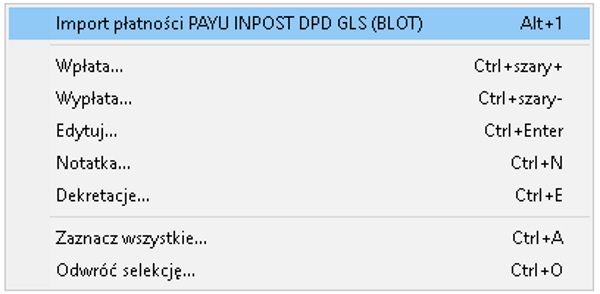 | |
| Rozliczenie płatności PayU | |
| Z wiadomości e-mail kopiujemy informacje o wpłatach (zaznaczamy razem z nazwami kolumn) do schowka.
| |
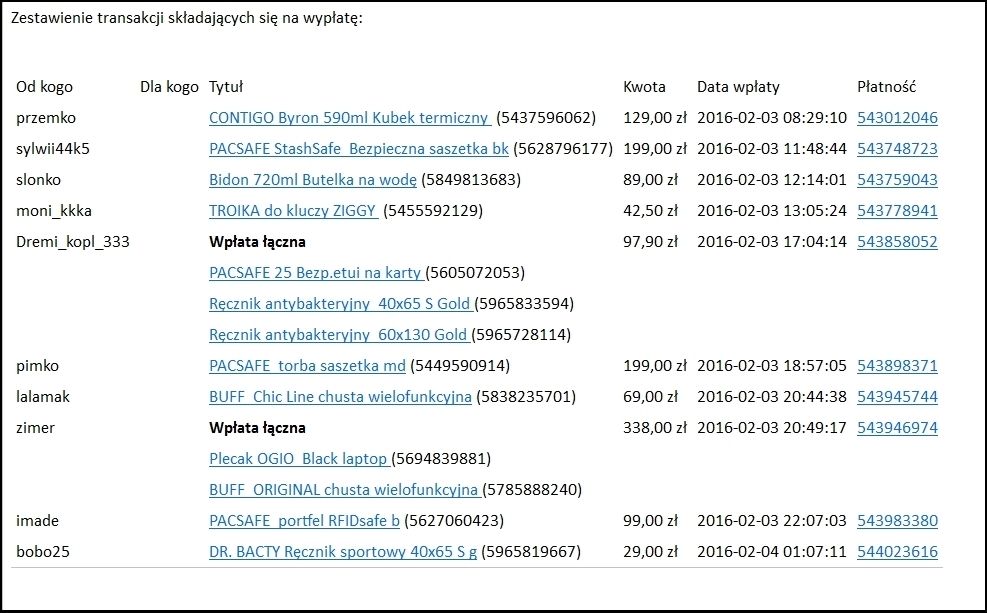 | |
| Przechodzimy do programu. Z kartoteki Pieniądze uruchamiamy funkcję 'Import Płatności PAYU INPOST DPD GLS (BLOT)'. | |
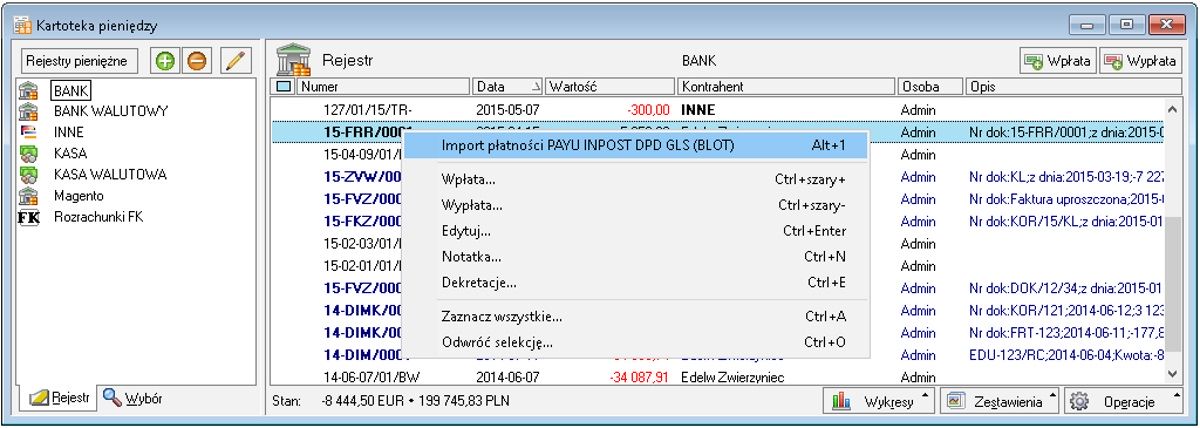 | |
| Powinno ukazać się okno 'Lista transakcji' z uzupełnionymi danymi.
Czy dane wczytały się poprawnie możemy ocenić po sprawdzeniu podsumowania w tabeli z podsumowaniem z wiadomości e-mail. Następnie wybieramy 'Sprawdź'. Opcja 'Sprawdź' powoduje: - wyszukanie kontrahenta do zapisu, - wyszukanie dokumentu dla ww. kontrahenta pasującego (kwotowo) do zapisu. Możliwe opcje: - w przypadku, gdy jest odnaleziony: kontrahent i dokument mamy maksymalne dopasowanie. Wtedy w dacie z kopiowanych dancy możemy wystawić dokument wpłaty do wcześniej skonfigurowanego rejestru kasowego. Płatność będzie połączona z odnalezionym dokumentem sprzedaży. - w przypadku, gdy jest dopasowany kontrahent bez dokumentu to tworzona ww. opisana płatność nie jest z niczym rozliczona. - w przypadku, gdy nie ma ani dokumentu, ani kontrahenta to płatność nie zawiera kontrahenta, a w opisie płatności są dane z pola uwagi (z wczytanych danych). Dodatkowo mamy przycisk 'Data wpłat', który umożliwia zbiorczą zmianę daty we wszystkich wierszach. | |
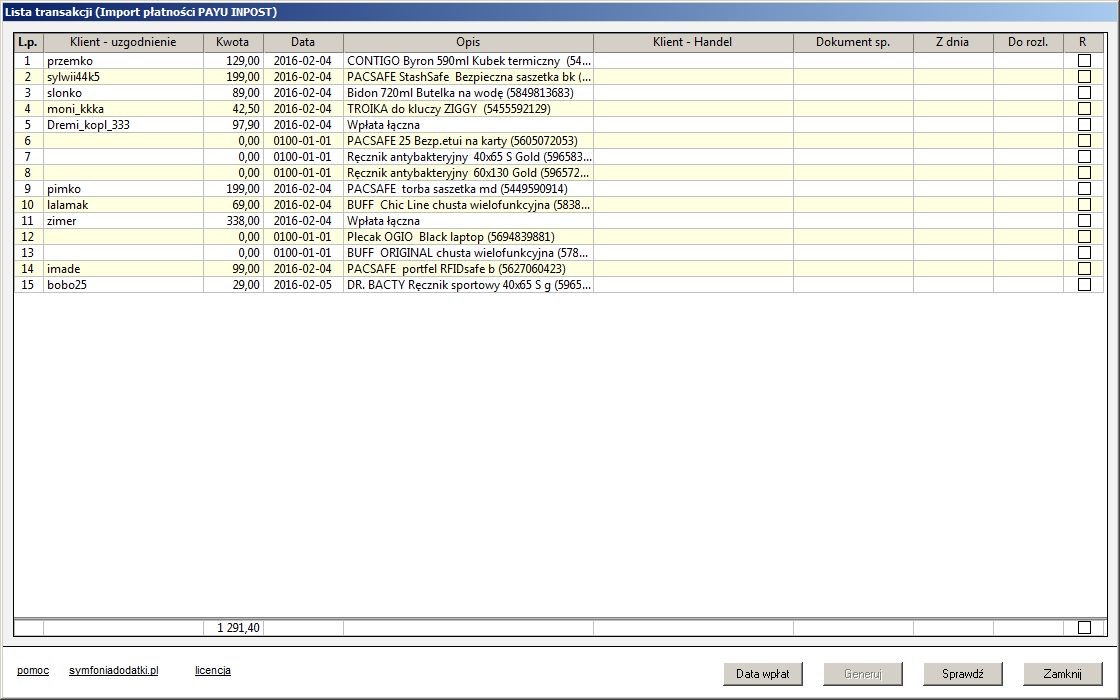 | |
| Po weryfikacji wybieramy 'Generuj' i program wygeneruje płatności. Na koniec wyświetlona zostanie lista utworzonych dokumentów w formie listy. Okno widoczne poniżej. | |
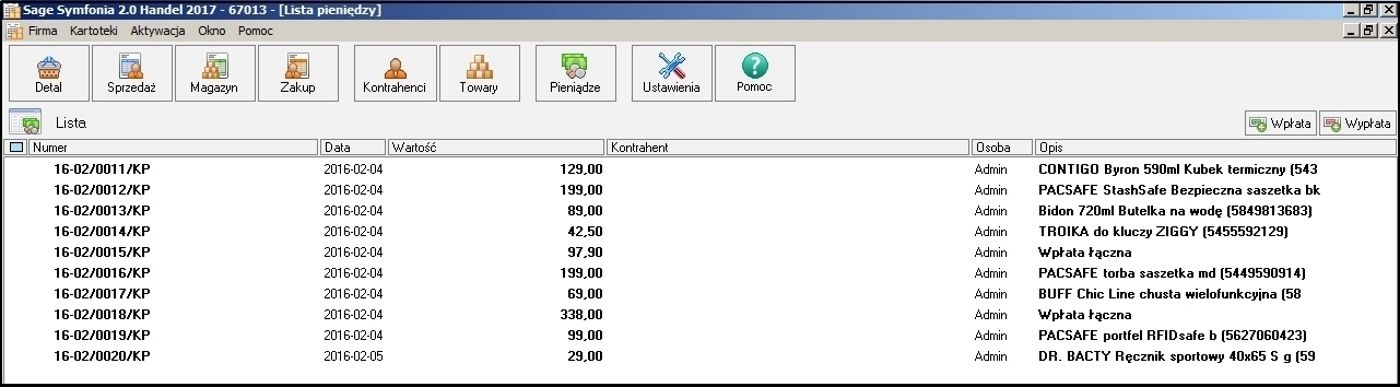 | |
| Rozliczanie płatności InPost | |
| Rozliczanie płatności z InPost odbywa się podobnie jak rozliczanie PayU. Tylko dane o płatnościach kopiujemy z pliku MS Excel (również z nagłówkami kolumn).
| |
 | |
| Pozostała część odbywa się jak przy płatnościach z PayU.
Czyli: logujemy się do programu, przechodzimy do kartoteki 'Pieniądze', wybieramy 'Import płatności...' -> Sprawdź -> Generuj. | |
| Rozliczanie płatności DPD | |
| Dane o płatnościach DPD kopiujemy z pliku MS Excel (również z nagłówkami). | |
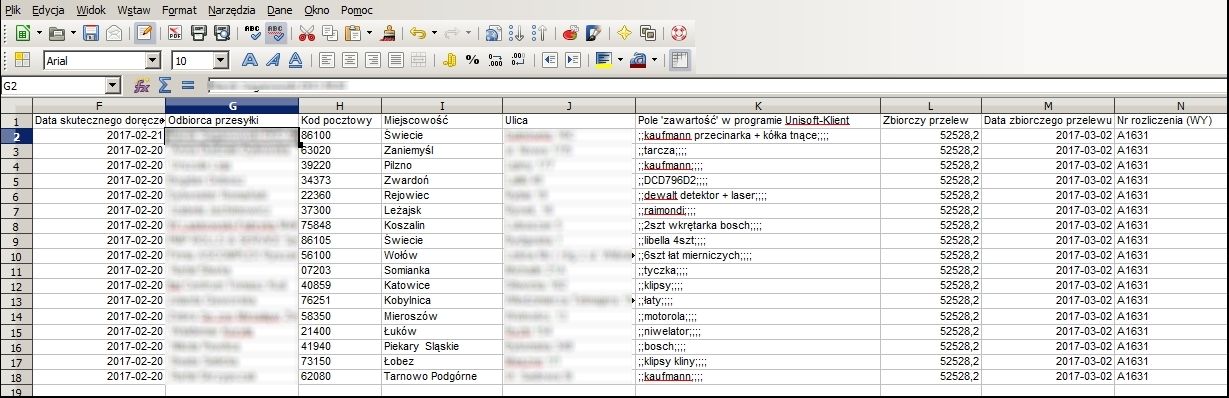 | |
|
Następnie przechodzimy do Handlu. Z kartoteki 'Pieniądze' spod prawego przycisku myszy wybieramy 'Import płatności PAYU INPOST DPD GLS(BLOT)' lub skrót Alt+1. | |
| Powinno ukazać się okno 'Lista transakcji' z uzupełnionymi danymi. | |
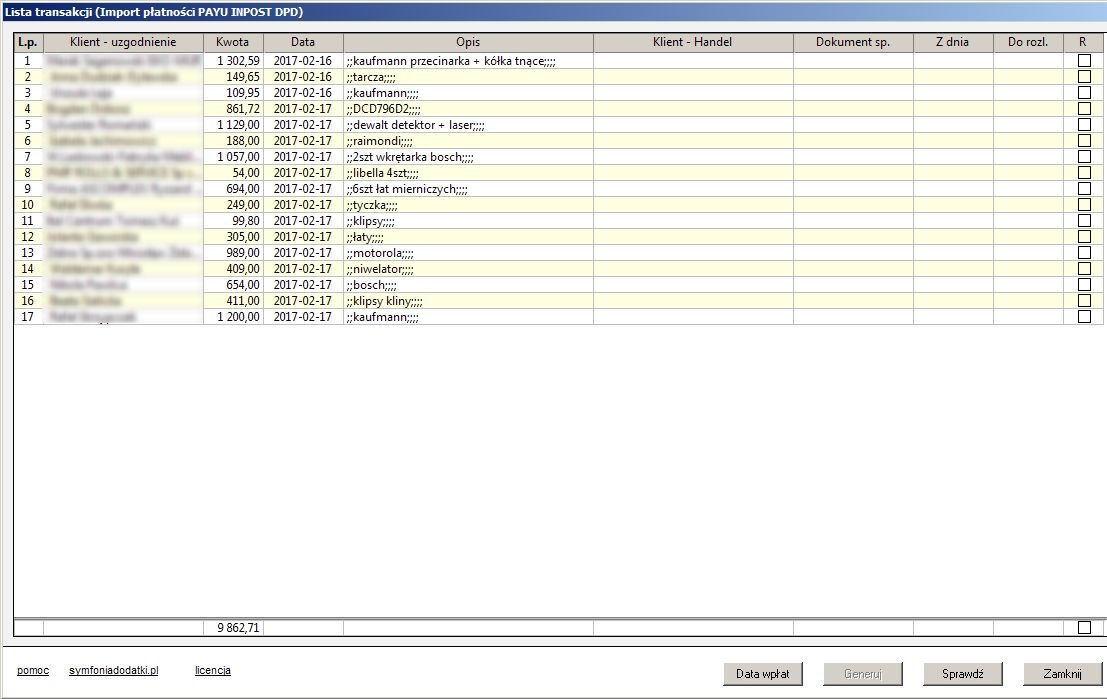 | |
| Opcja "Sprawdź" powoduje:
- wyszukanie kontrahenta do zapisu - kontrahent uzgadniany jest po kodzie kontrahenta z Handlu oraz kolumnie "Odbiorca pobrania" z zestawienia DPD. - wyszukanie dokumentu dla ww. kontrahenta pasującego (kwotowo do zapisu). Możliwe opcje: - w przypadku, gdy jest odnaleziony: kontrahent i dokument mamy maksymalne dopasowanie (kolor zielony). Wtedy w dacie z kopiowanych danych możemy wystawić dokument wpłaty do wcześniej skonfigurowanego rejestru kasowego. Płatność będzie połączona z odnalezionym dokumentem sprzedaży. - w przypadku, gdy jest dopasowany kontrahent bez dokumentu to tworzona ww. opisana płatność nie jest rozliczona (kolor niebieski). - w przypadku, gdy nie ma ani dokumentu, ani kontrahenta to płatność nie zawiera kontrahenta a w opisie płatności są dane z pola uwagi (kolor czerowny). Dodatkowo mamy przycisk 'Data wpłat', który umożliwia zbiorczą zmianę daty we wszystkich wierszach. | |
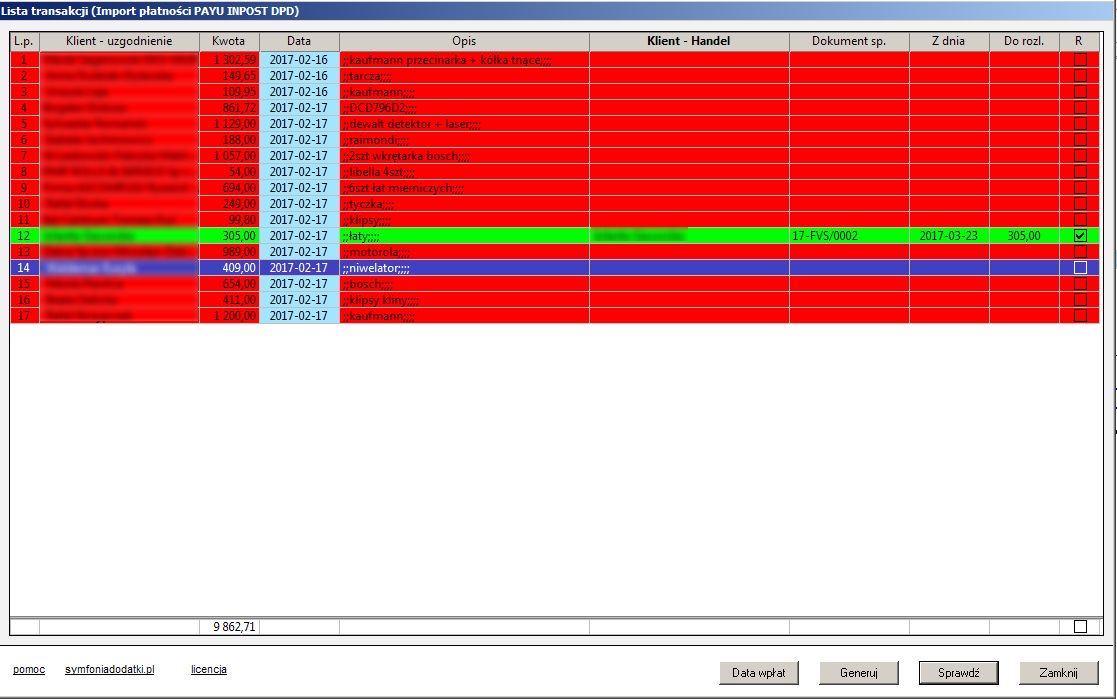 | |
| Po naciśnięciu przycisku "Generuj" dokumenty zostaną zaimportowane do Symfonii. | |
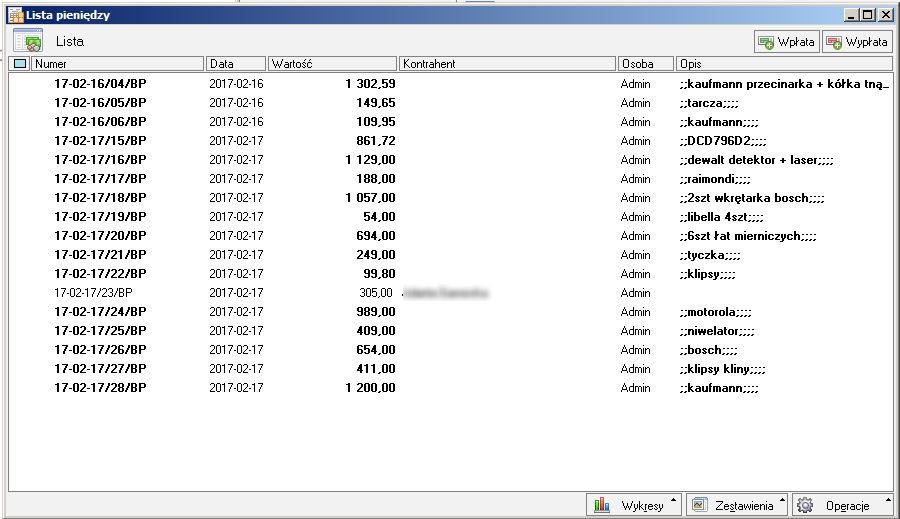 | |
| Rozliczanie płatności GLS | |
| Import płatności GLS następuje z pliku csv.
Należy skopiować zawartość pliku (łącznie z nagłówkami). Przejść do Handlu i z kartoteki Pieniądze, spod prawego przycisku myszy wybrać 'Import płatności ...' lub skrót Alt+1. | |
| Pozostałe założenia przy imporcie | |
| 1. W przypadku, gdy kontrahent nie zostanie znaleziony dokument nie będzie posiadał wypełnionego pola kontrahent, a w opisie płatności będą wpisane dane kontrahenta, któy nie został znaleziony (PayU: kolumna 'Od kogo'; InPost i DPD: kolumna 'Uwagi').
2. Wyszukiwanie kontrahenta odbywa się: - w przypadku danych z PayU: kolumna 'Od kogo' równa się polu kod kontrahenta, - w przypadku danych z InPost: kolumna opisa zawiera wpis 'kupujący: xxxxx', gdzie xxxxx równa się polu kod kontrahenta', - w przypadku danych z DPD: kontrahent uzgadniany jest po kodzie kontrahenta z Handlu oraz kolumnie "Odbiorca pobrania" z zestawienia DPD. |